Mises à jour pour Windows XP. Recevoir les mises à jour de Windows XP après la fin du support
Bonjour chers lecteurs.
À une certaine époque, le système d'exploitation Windows XP a fait une véritable percée parmi les logiciels similaires. Il était considéré comme le meilleur de l'arsenal de l'entreprise même après la sortie de Vista. Et seule la septième version a pu offrir aux utilisateurs quelque chose de vraiment intéressant. Malgré le fait qu'aujourd'hui la majorité des utilisateurs utilisent Win 10, il y a encore ceux qui préfèrent les options précédentes. Mais malheureusement, les développeurs ont arrêté de les prendre en charge. Dans le même temps, de nouvelles applications malveillantes apparaissent constamment et peuvent endommager n'importe quel ordinateur. Dans l'article ci-dessous, je vais vous expliquer comment mettre à jour Windows XP en utilisant différentes méthodes.
Microsoft a cessé de prendre en charge la version ci-dessus du système d'exploitation en 2010. Cela indique que les appareils qui l'exécutent ne peuvent plus recevoir automatiquement les mises à jour. Cela rend le système vulnérable aux attaques de logiciels malveillants. Pour résoudre la situation, les représentants de la société informatique suggèrent simplement de passer à la version 10. Mais malheureusement, cela n’est pas toujours possible.
Certains utilisateurs utilisent encore des modèles d’appareils obsolètes. Beaucoup ne peuvent ou ne veulent même pas acheter de nouvelles licences. Après tout, en fait, il est trop tôt pour annuler XP.
Heureusement, les experts ont réussi à trouver un moyen de résoudre ce problème.
Jusqu'au SP3( )
En général, les utilisateurs peuvent mettre à jour l'appareil vers une nouvelle version du système d'exploitation ou simplement ajouter quelques éléments à celle existante. Étant donné que la prise en charge de la version dont nous avons besoin a été officiellement interrompue, nous vous expliquerons ci-dessous comment passer manuellement du SP2 au SP3.
En fait, vous n’avez pas besoin de grand-chose pour cela : un fichier téléchargé correspondant sur votre disque dur ou sur un appareil portable connecté.
Dans tous les cas, il vous suffit d'exécuter le programme d'installation et de suivre les instructions pour tout terminer. En conséquence, après un certain temps, une nouvelle version sera installée sur votre ordinateur portable ou de bureau.

Pour vérifier le succès de l'opération, sur le bureau on trouve l'icône " Mon ordinateur" et appuyez sur RMB dessus. Sélectionnez les propriétés. La version sera indiquée ici.

Si, après la procédure, vous rencontrez soudainement des problèmes avec le fonctionnement de l'appareil, essayez de démarrer le système d'exploitation à partir du disque de démarrage.
l'Internet( )
Il existe également un moyen d’obtenir gratuitement de nouvelles fonctionnalités de sécurité sur Internet. Il a été publié pour la première fois sur l'un des forums allemands les plus populaires. Les experts ont déclaré qu'il existe une option qui change la perception du service Windows Update. En conséquence, il s'avère que l'assemblage dont nous avons besoin sera déterminé par le système comme POSReady2009 intégré. Et cela renforcera considérablement la protection contre les logiciels malveillants.
Le fait est que la différence entre les deux systèmes d’exploitation est faible et que les mêmes fichiers conviennent donc aux deux. Et si pour XP, le support a pris fin en 2014, alors pour la deuxième option, il durera jusqu'au milieu du printemps 2019.
Pour atteindre l'objectif, vous devez effectuer plusieurs mouvements :
Ouvrir " Carnet de notes».
On y place les lignes suivantes :
Éditeur de registre Windows version 5.00
"Installé" = dword : 00000001
Cliquez sur " Déposer" et allez à " Enregistrer sous…».
Nous indiquons n'importe quel nom, après quoi nous écrivons " .reg»
Dans la colonne " Type de fichier" sélectionner " Tous».
Confirmez vos actions.
Maintenant, pour démarrer la procédure, il vous suffit de double-cliquer sur le nouveau fichier. Si cela ne fonctionne pas, nous essayons de nous connecter nous-mêmes au service approprié.

En conséquence, tout devrait se dérouler sans perte de données. En conséquence, l'ordinateur disposera des composants nécessaires pour protéger l'appareil contre les attaques de réseau, même les plus modernes.
Mise à jour vers une nouvelle version du système d'exploitation( )
La plupart des gens pensent que si une ancienne version du système fonctionne sur un ordinateur, une nouvelle apparaîtra. Ainsi, de nombreuses personnes souhaitent passer gratuitement de XP à Windows 7.
Mais il convient de mentionner d’emblée que cela ne peut pas être fait rapidement et facilement. Le fait est que le seul moyen est de supprimer l’ancienne version et d’en placer une nouvelle.
Dans ce cas, vous pouvez tout faire sans disque en plastique, mais vous aurez alors besoin d'un lecteur flash. En général, les choses sont comme toujours ici : vous créez un périphérique portable amorçable, vous le lancez et effectuez une nouvelle installation. Je l'ai mentionné à plusieurs reprises auparavant. Bien entendu, il est préférable de sauvegarder au préalable les fichiers importants sur un disque qui ne sera pas formaté.
Eh bien, comme vous pouvez le constater, malgré son âge, l’ancien système d’exploitation est encore utilisé par de nombreux utilisateurs. Mais pour une protection de haute qualité, il est nécessaire d'effectuer au moins occasionnellement des ajouts au système. Surtout après les dernières attaques mondiales. Et il existe de telles façons.
J'espère que cet article vous aidera à faire face à ce problème difficile. Abonnez-vous à mon blog et parlez-en à vos amis, et vous apprendrez tout sur votre ordinateur !
Microsoft a mis fin au support de Windows XP le 8 avril. Les ordinateurs exécutant ce système d'exploitation ne reçoivent plus de mises à jour automatiques ni de correctifs de sécurité. Ainsi, le système devient vulnérable aux attaques si des vulnérabilités critiques sont découvertes.
Cependant, les utilisateurs de Windows XP peuvent toujours recevoir des mises à jour malgré la fin du support officiel.
Une astuce intéressante a été publiée sur un forum allemand. Le fait est que Windows XP peut être configuré de telle manière que le service Windows Update le détectera comme Windows Embedded POSReady 2009. En effectuant une simple manipulation, les utilisateurs de XP peuvent sérieusement améliorer la sécurité de leurs ordinateurs.
Les différences entre Windows XP et Windows Embedded POSReady 2009 sont minimes, donc même si vous installez les mises à jour POSReady sur XP, votre ordinateur sera toujours protégé.
Citons un extrait d'un document Microsoft décrivant la différence entre les deux systèmes :
Windows Embedded POSReady 2009 contient les fonctionnalités suivantes :
File Write Protection Filter (FBWF), qui aide à protéger la partition système contre la protection en écriture en redirigeant toutes les demandes d'écriture vers les volumes protégés vers le cache de superposition ;
USB Boot, qui permet l'installation à partir de périphériques USB ;
Les applications Office ne disposent pas de licence pour s'exécuter dans POSReady. POSReady ne contient pas de fichiers d'aide. Les deux systèmes utilisent le même logiciel de gestion.
Il existe une autre différence importante. Alors que la prise en charge de Windows XP a pris fin le 8 avril 2014, la prise en charge de Windows Embedded POSReady 2009 se poursuivra jusqu'au 9 avril 2019. Ainsi, les utilisateurs de XP pourront recevoir des mises à jour pendant 5 ans, à moins bien entendu que Windows ne bloque cette opportunité.
Décrivons les étapes à suivre pour garantir que Windows Update traite XP comme une version intégrée.
Appelez le menu contextuel et créez un nouveau document texte. Nommez le document comme vous le souhaitez et changez l'extension en .reg. Sélectionnez le fichier, cliquez avec le bouton droit et sélectionnez l'option "Modifier".
Copiez et collez le code suivant dans le Bloc-notes, puis enregistrez le fichier :
Éditeur de registre Windows version 5.00
"Installé" = dword : 00000001
Double-cliquez sur le fichier et appliquez les modifications. Redémarrez votre ordinateur et vérifiez à nouveau les mises à jour. Plusieurs nouvelles mises à jour devraient déjà être disponibles en téléchargement.
Gardez à l’esprit que Microsoft peut bloquer cette fonctionnalité de différentes manières, mais cela vaut toujours la peine d’essayer si votre système n’est pas du tout mis à jour actuellement.
Traduction . Basé sur des matériaux du portail Internet Softpedia
Vous avez trouvé une faute de frappe ? Mettez en surbrillance et appuyez sur Ctrl + Entrée
Vous pouvez installer Windows XP sur votre ordinateur non seulement « à partir de zéro » (c'est-à-dire une installation complète), mais également par-dessus l'ancien système d'exploitation. Ce type d'installation est appelé Windows Update.
Contrairement à une installation complète, une mise à jour vous permet de conserver vos documents, programmes et paramètres en état de fonctionnement. Lorsqu'une mise à jour est effectuée, Windows est installé dans le même dossier que le système d'exploitation actuel (le mettant ainsi à jour). Quelle que soit l'option d'installation que vous choisissez, vous devez disposer d'un disque de démarrage avec la version requise de Windows.
Il existe une opinion selon laquelle tous les problèmes de fonctionnement du système d'exploitation peuvent être résolus en le mettant à jour. En fait, ce n’est pas toujours le cas. Lors de la réinstallation « terminée », il est possible que les erreurs dans le registre système accumulées par l'ancien système d'exploitation au cours de sa « vie » soient transférées vers le nouveau système d'exploitation.
De plus, il est impossible de dire avec une certitude à cent pour cent qu'après la mise à jour, absolument tous les programmes fonctionneront comme avant. Il est possible que des problèmes surviennent avec certains programmes.
La mise à jour (réinstallation) de Windows est une solution de dernier recours pour le dépannage. Après cela - seulement une installation complète (avec formatage du disque dur). Par conséquent, si des dysfonctionnements surviennent dans le fonctionnement de votre système, ne vous précipitez pas pour les résoudre avec une méthode aussi radicale. Il existe d'autres options pour restaurer la santé de votre Windows.
Avant de mettre à jour le système, je vous conseille fortement de créer une copie de sauvegarde de vos données importantes sur un autre disque local ou un support externe (par exemple, si vous avez installé le programme de comptabilité 1C, assurez-vous de copier les répertoires avec la base de données). La meilleure option serait de créer une image de toute la partition système à l'aide du programme Acronis True Image.
Je vous ai donc prévenu des conséquences possibles d'une réinstallation ; Passons maintenant directement à la mise à jour de Windows. Cette installation peut être lancée directement depuis le système d'exploitation.
1. Allumez votre ordinateur et attendez que le système d'exploitation se charge.
2. Désactivez votre antivirus installé.
3. Insérez le disque d'installation de Windows XP dans le lecteur de DVD de votre ordinateur. Si après cela la fenêtre de bienvenue n'apparaît pas à l'écran, ouvrez le disque et exécutez le fichier setup.exe.
4. Dans la fenêtre qui apparaît, vous devez sélectionner « Installation de Windows XP”. 5. Dans la fenêtre suivante, sélectionnez le type d'installation « Mise à jour recommandée)» et cliquez sur le bouton « Suivant ».
5. Dans la fenêtre suivante, sélectionnez le type d'installation « Mise à jour recommandée)» et cliquez sur le bouton « Suivant ».  Si nous choisissons le type d’installation « Nouvelle installation», alors une installation complète serait lancée, et nos programmes et paramètres ne seraient alors pas enregistrés. Ils peuvent rester dans le dossier Program Files (si nous refusons de formater le disque pendant le processus d'installation), mais ne fonctionneront pas sur le nouveau système.
Si nous choisissons le type d’installation « Nouvelle installation», alors une installation complète serait lancée, et nos programmes et paramètres ne seraient alors pas enregistrés. Ils peuvent rester dans le dossier Program Files (si nous refusons de formater le disque pendant le processus d'installation), mais ne fonctionneront pas sur le nouveau système.
6. Ensuite, nous acceptons le contrat de licence et cliquons sur « Suivant ».  7. Dans la fenêtre suivante, saisissez la clé de licence.
7. Dans la fenêtre suivante, saisissez la clé de licence.  8. Dans la fenêtre « Mise à jour dynamique », vous pouvez mettre un marqueur à côté de « Téléchargez les fichiers d'installation mis à jour» si notre ordinateur est connecté à Internet. Sinon, sélectionnez « Ignorez cette étape et poursuivez l'installation de Windows" Cliquez sur Suivant".
8. Dans la fenêtre « Mise à jour dynamique », vous pouvez mettre un marqueur à côté de « Téléchargez les fichiers d'installation mis à jour» si notre ordinateur est connecté à Internet. Sinon, sélectionnez « Ignorez cette étape et poursuivez l'installation de Windows" Cliquez sur Suivant".  9. Dans la fenêtre suivante, nous verrons à gauche un indicateur pour copier les fichiers d'installation. Si aucun problème inattendu ne survient, l'ordinateur redémarrera tout seul. Et nous ne pouvons que regarder calmement la suite du processus de mise à jour. Soit dit en passant, c'est beaucoup plus rapide que d'installer à partir de zéro.
9. Dans la fenêtre suivante, nous verrons à gauche un indicateur pour copier les fichiers d'installation. Si aucun problème inattendu ne survient, l'ordinateur redémarrera tout seul. Et nous ne pouvons que regarder calmement la suite du processus de mise à jour. Soit dit en passant, c'est beaucoup plus rapide que d'installer à partir de zéro.  10. Enfin, notre PC redémarrera une dernière fois et Windows XP mis à jour démarrera. Si les paramètres Internet et du réseau local sont erronés, configurez-les à nouveau.
10. Enfin, notre PC redémarrera une dernière fois et Windows XP mis à jour démarrera. Si les paramètres Internet et du réseau local sont erronés, configurez-les à nouveau.
____________________________________________________________________________________
Ci-dessus, j'ai décrit le processus d'installation tel qu'il devrait idéalement être. Mais parfois, lors de l'installation, certains problèmes peuvent survenir. Par exemple, lorsque vous suivez l'étape 9 de nos instructions, le « Erreur lors de la copie des fichiers”: Il est impossible de répondre sans équivoque pourquoi il est apparu. Vous trouverez ci-dessous les causes possibles de ce problème et quelques solutions :
Il est impossible de répondre sans équivoque pourquoi il est apparu. Vous trouverez ci-dessous les causes possibles de ce problème et quelques solutions :
1. Le logiciel antivirus n'a pas été désactivé avant l'installation.
2. Le disque d'installation de Windows XP est rayé.
3. Votre lecteur de CD ou DVD est défectueux.
4. Il y a un virus sur l'ordinateur. Avant de commencer l'installation, effectuez une analyse complète du système avec un antivirus (par exemple, DrWebCurelt).
5. Dysfonctionnement de la RAM ou du disque dur.
6. Il existe une incompatibilité de tout programme ou appareil. Pour vérifier cela, insérez le disque d'installation avec Windows XP dans le lecteur - sélectionnez « Contrôle de compatibilité du système » - « Vérification automatique du système ».
7. Essayez de copier l'intégralité du contenu du CD d'installation dans un dossier de votre disque dur local et exécutez l'installation à partir de là (via le fichier setup.exe).
8. Au début du processus d'installation, dans la fenêtre « Mise à jour dynamique », sélectionnez « Télécharger les fichiers d'installation mis à jour » (si, bien sûr, vous avez accès à Internet sur votre ordinateur).
Comme vous pouvez le constater, il peut y avoir de nombreuses options et aller au fond des choses n’est pas si facile. Pour cette raison (et pas seulement), je crois que La réinstallation optimale de Windows est une installation complète à partir de zéro avec formatage de la partition système. Naturellement, vous devez d'abord copier tous les fichiers qui sont importants pour vous, ainsi que les paramètres et les pilotes.
Malheureusement, le support officiel de Windows XP a pris fin en avril 2014 : le système d'exploitation ne reçoit plus de mises à jour et de correctifs réguliers. Cependant, si vous n'avez toujours pas installé le Service Pack 3, qui combine des mises à jour plus anciennes, le moment est venu de l'installer.
Pour mettre à jour Windows XP vers SP3, téléchargez le package sur le site officiel de Microsoft. Avant l'installation, il est recommandé de créer des copies de sauvegarde des fichiers importants et de désactiver l'antivirus, au cas où. Après cela, double-cliquez sur le fichier SP3 téléchargé pour l'exécuter. Suivez les instructions de l'assistant d'installation et une fois terminé, cliquez sur Terminer pour redémarrer votre ordinateur. N'oubliez pas d'activer votre antivirus plus tard si vous l'avez désactivé.
Mise à jour non officielle de Windows XP
Les utilisateurs avancés ont trouvé un moyen de prolonger la réception des mises à jour pour Windows XP en modifiant le registre. Cela vous permet d'installer automatiquement les mises à jour de la version Windows Embedded de POSReady 2009, basée sur Windows XP, mais destinée aux caisses enregistreuses et aux distributeurs automatiques. Cependant, il convient de noter que ces mises à jour n'ont pas été testées directement sur Windows XP, il est donc impossible de garantir leur fiabilité à 100 %.
Pour utiliser cette méthode de mise à jour, ouvrez le Bloc-notes et copiez-y le code suivant :
- Éditeur de registre Windows version 5.00
- "Installé" = dword : 00000001
Sélectionnez ensuite « Enregistrer » dans le menu Fichier. Dans la fenêtre de sauvegarde, sélectionnez l'option « Tous les fichiers » dans le menu « Type de fichier » et donnez au nouveau fichier n'importe quel nom approprié avec l'extension .reg, par exemple « update.reg » (sans les guillemets). Cliquez sur le bouton « Enregistrer », puis recherchez le fichier enregistré et double-cliquez dessus pour apporter automatiquement les modifications nécessaires au registre. Si vous êtes invité à confirmer l'opération, cliquez sur Oui.
Service Pack non officiel 4
De plus, un service pack non officiel 4 a été récemment publié pour Windows XP. Il contient toutes les mises à jour publiées par Microsoft depuis le Service Pack 3 et apporte également automatiquement les modifications décrites ci-dessus au registre. Vous pouvez télécharger le package depuis Softpedia.com. Il s'installe exactement de la même manière que le SP3. Mais, bien sûr, vous devez vous rappeler qu’il s’agit d’une mise à jour non officielle et que son bon fonctionnement ne peut donc pas être garanti. Cependant, après la fin du support officiel, il s'agit de l'un des rares moyens restants de mettre à jour votre système Windows XP.
Cela fait presque 2 ans depuis la prise en charge de l'une des versions légendaires de Windows - . À ce jour, il ne reçoit pas de support, mais de nombreux utilisateurs y restent pour diverses raisons.
Le plus gros problème avec cette prise en charge est que les utilisateurs ne peuvent pas recevoir de mises à jour du système incluant des améliorations de performances, des corrections de bogues, de la sécurité, etc.
Mais vous pouvez toujours recevoir des mises à jour. Le fait est qu'il existe des ordinateurs qui utilisent ce système d'exploitation et qui reçoivent des mises à jour et continueront à les recevoir jusqu'en avril 2019. Ces ordinateurs sont utilisés au gouvernement. institutions, terminaux, guichets automatiques et autres. Les ordinateurs sont basés sur le noyau Windows XP et ont leur propre version - Windows POSReady et des mises à jour sont donc disponibles pour eux.
Afin de recevoir des mises à jour sur votre Windows XP, vous devez avoir installé le Service Pack 3 et disposer d'un système d'exploitation 32 bits. Vous pouvez trouver ces données en cliquant avec le bouton droit sur Poste de travail et en sélectionnant Propriétés.
Si tout est tel quel, vous devrez alors apporter des modifications au fichier . Vous pouvez le faire vous-même, rechercher la branche et la clé du registre, les modifier à la valeur souhaitée, ou créer un fichier, y écrire des modifications et l'exécuter. Ou téléchargez-en un prêt à l'emploi.
Je vous suggère d'utiliser la deuxième méthode. Si vous avez besoin d'un fichier, écrivez un commentaire et j'ajouterai le fichier. Tout ce que vous avez à faire est de télécharger et d'exécuter.
Alors, ouvrez un Bloc-notes standard et collez les lignes suivantes dans un nouveau document :
Éditeur de registre Windows version 5.00
« Installé » = dword : 00000001
Après cela, enregistrez le document n'importe où et sous n'importe quel nom.

L'essentiel est qu'il ait reg :

Après cela, exécutez ce fichier et acceptez d'apporter des modifications au registre.
Si tout a été fait correctement, après un certain temps, votre système d'exploitation commencera à recevoir les mises à jour de Windows XP, qui sont essentiellement fournies par Windows POSReady.
Enfin, je voudrais vous avertir que toutes les manipulations avec le registre peuvent ne pas être sûres et endommager le système. Par conséquent, avant de faire cela, il est très conseillé de créer une copie de sauvegarde (Fichier -> Exporter), puis d'apporter des modifications et d'exécuter le fichier.
 Rayures verticales sur l'écran
Rayures verticales sur l'écran Comment puis-je ouvrir l'extension (fichier) DMG sous Windows
Comment puis-je ouvrir l'extension (fichier) DMG sous Windows Résoudre les principaux problèmes du jeu Rust Experimental
Résoudre les principaux problèmes du jeu Rust Experimental Les meilleurs casques Bluetooth pour votre téléphone
Les meilleurs casques Bluetooth pour votre téléphone Level One est un service de sélection de conférences sur l'art, l'architecture et la musique classique
Level One est un service de sélection de conférences sur l'art, l'architecture et la musique classique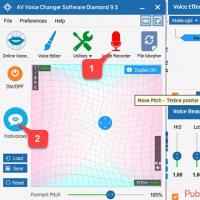 Les meilleurs programmes pour enregistrer l'audio à partir d'un microphone
Les meilleurs programmes pour enregistrer l'audio à partir d'un microphone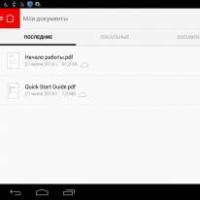 Bilan des suites bureautiques pour Android : choisir la meilleure application Office pour Android
Bilan des suites bureautiques pour Android : choisir la meilleure application Office pour Android